Как удалить тему в WordPress? (3 простых способа)
Опубликовано: 2022-11-28Не знаете, как удалить тему в WordPress? Тогда мы должны сказать, что вы находитесь в правильном месте.
WordPress — одна из лучших платформ CMS с множеством вариантов тем. Итак, довольно часто на вашем сайте установлено несколько тем WordPress, которые вы сейчас не используете.
Однако рекомендуется удалять старые темы для повышения производительности и безопасности вашего сайта. Поэтому сегодня мы покажем вам, как удалять темы из WordPress тремя разными способами.
Готовый? Давай начнем.
Зачем удалять тему WordPress?
Прежде всего, давайте обсудим, почему важно сначала удалить тему WordPress.
Для тем WordPress доступно множество вариантов. Сам репозиторий тем WordPress содержит более 10 000 бесплатных тем.
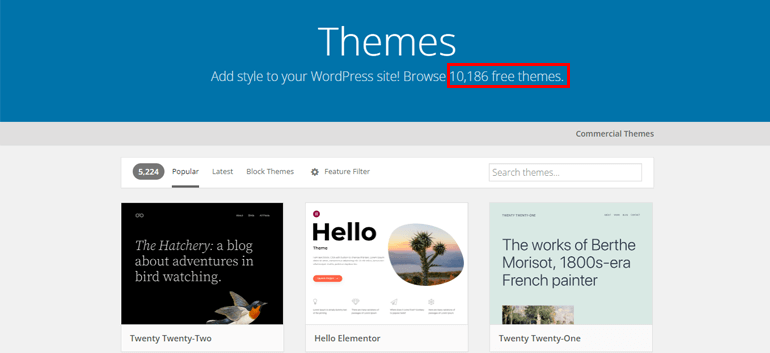
Кроме того, у вас есть другие отличные варианты на рынке тем, такие как ThemeGrill, ThemeForest, Elegant Themes и другие. Таким образом, высока вероятность того, что у вас есть несколько старых тем, которые использовались в последние дни на вашем сайте, прежде чем вы нашли идеальную тему.
Итак, вот причины, по которым вам следует удалить эти темы с вашего сайта WordPress.
- Экономьте место на сервере: Неиспользуемые темы — это просто набор файлов, которые занимают место на вашем хостинг-сервере. Таким образом, если вы не очистите их, они могут повредить производительности вашего сайта и увеличить плату за хостинг.
- Улучшенная производительность: на вашу панель администратора сильно влияют неактивные темы из-за процесса обновления, запускаемого WordPress. Это потому, что каждая активная или неактивная тема должна пройти через запрос доступных обновлений. Таким образом, если у вас много неактивных тем, это может снизить производительность вашего сайта.
- Эффективность базы данных: данные из ваших неактивных тем хранятся в ваших базах данных. Поэтому разумно удалить старые темы для повышения производительности базы данных.
- Общая безопасность сайта: устаревшие темы на вашем сайте, скорее всего, будут атакованы хакерами. Однако нет смысла тратить свое драгоценное время на обновление тем, которые в последнее время не активировались на вашем сайте. Таким образом, удаление старых тем для общей безопасности сайта необходимо.
Деактивация и удаление темы: в чем разница?
В WordPress вы можете активировать несколько плагинов на своем сайте в соответствии с требованиями. Однако вы не можете ожидать того же от тем WordPress. Это связано с тем, что одновременно может быть активна только одна конкретная тема, хотя вы можете установить столько тем, сколько захотите.
Таким образом, кроме активной темы на вашем сайте, все остальные темы автоматически деактивируются.
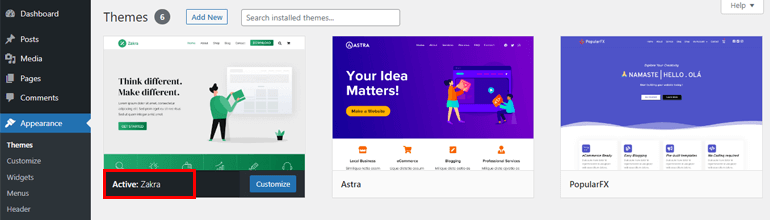
Когда темы деактивированы, файлы тем по-прежнему остаются на вашем сайте. Так что в этом случае вы можете снова активировать тему, если хотите.
С другой стороны, удаление тем следует выполнять вручную. И когда вы удаляете тему, вы навсегда удаляете файлы темы и все ее настройки со своего сайта.
Что нужно сделать, прежде чем удалить тему WordPress?
Прежде чем приступить к удалению неиспользуемых тем WordPress, мы рекомендуем перепроверить несколько вещей, чтобы предотвратить возможные проблемы и ошибки на вашем сайте.
Итак, вот список нескольких вещей, которые вам нужно сделать:
- Убедитесь, что тема, которую вы собираетесь удалить, не является родительской темой, связанной с дочерней темой, которая в настоящее время используется на вашем сайте.
- Для многосайтовой сети WordPress проверьте, активна ли тема, которую вы хотите удалить, где-либо еще на вашем дочернем сайте. В противном случае это может привести к ошибке.
- Рекомендуется сделать резервную копию темы, которую вы собираетесь удалить, на случай, если вы захотите восстановить ее в будущем.
- Точно так же целесообразно создать резервную копию всего веб-сайта, прежде чем вносить в него какие-либо изменения. К счастью, вы получите несколько плагинов резервного копирования WordPress, которые помогут вам создать резервную копию вашего сайта.
И с учетом сказанного пришло время перейти к различным способам удаления неиспользуемых тем в WordPress.
Как удалить тему в WordPress? (3 способа)
Теперь давайте подробно рассмотрим три различных метода удаления темы в WordPress. Вы можете использовать любой из способов на свое усмотрение.
1. Удаление темы из панели управления WordPress
Если у вас есть доступ к панели администратора, один из самых простых, безопасных и быстрых способов удалить тему — с самой панели управления WordPress.
Все, что вам нужно сделать, это войти в свою панель управления WordPress, если вы еще этого не сделали, и перейти в «Внешний вид» >> «Темы».

Затем вы увидите все темы, установленные на вашем сайте, а также сначала активную тему. Теперь наведите указатель мыши на тему, которую хотите удалить, и нажмите « Сведения о теме ».
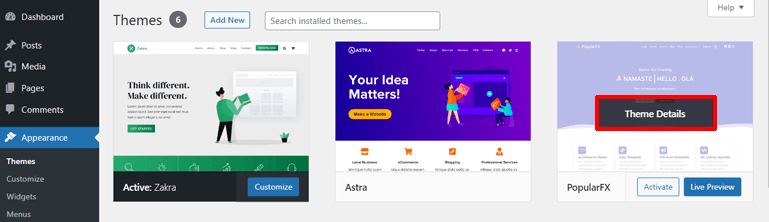
При этом откроются сведения о теме вместе с параметрами « Активировать », « Предварительный просмотр в реальном времени» и « Удалить тему», как вы можете видеть на изображении ниже. Итак, нажмите кнопку « Удалить » в правом нижнем углу, чтобы удалить тему с вашего сайта.
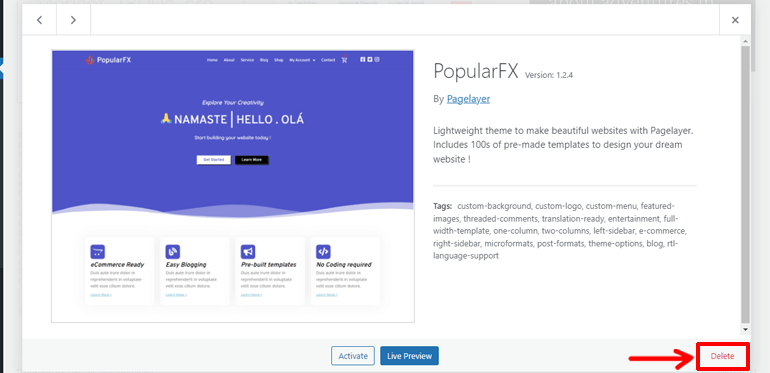
Как только вы нажмете кнопку, появится подтверждающее сообщение с вопросом, действительно ли вы хотите удалить конкретную тему. Итак, нажмите OK , чтобы подтвердить удаление темы. Вот и все; тема удалена.

2. Удаление темы через FTP
Другой способ удалить тему WordPress — через FTP (протокол передачи файлов). Это сравнительно продвинутый метод. Однако это пригодится, если у вас нет доступа к панели администратора WordPress.

FTP позволяет вам изменять файлы на вашем удаленном компьютере (здесь это сервер, на котором размещен ваш веб-сайт). Таким образом, используя FTP, вы сможете удалить тему, получив доступ к файлам вашего веб-сайта с удаленного компьютера.
Не говоря уже о том, что этот метод также полезен при устранении сообщения об ошибке «Ошибка удаления, запрошенная тема не существует». Это сообщение иногда отображается, когда WordPress не может удалить все содержимое файлов темы при попытке удалить тему из панели администратора.
Чтобы удалить тему WordPress через FTP, вы должны сначала подключить свой сайт к FTP-клиенту. Одним из популярных и бесплатных FTP-клиентов, который вы можете использовать, является FileZilla. Итак, если вы еще не установили FTP-клиент, вы можете использовать FileZilla.
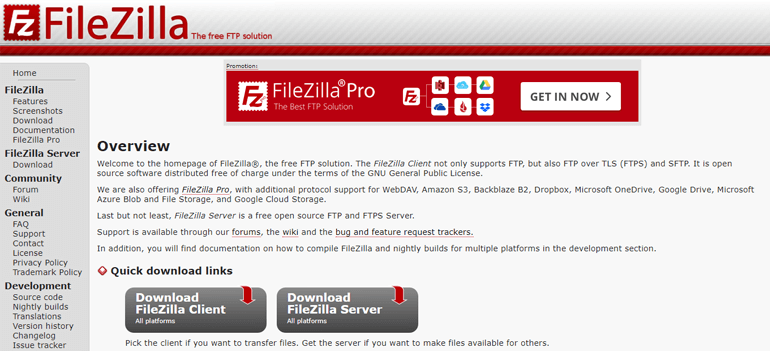
После установки FTP-клиента вы также должны ввести такие данные, как Host , Username , Password и Port . Если у вас возникли проблемы с вводом данных, вы можете обратиться за помощью к своим хостинг-провайдерам, и они предоставят вам детали. Как только вы введете данные и нажмете Quickconnect , вы сможете подключиться к своему серверу.

После подключения к серверу перейдите в папку wp-content/themes удаленного сайта. Затем найдите папку темы, которую хотите удалить, щелкните правой кнопкой мыши и нажмите « Удалить ». Наконец, выбранная тема будет удалена.
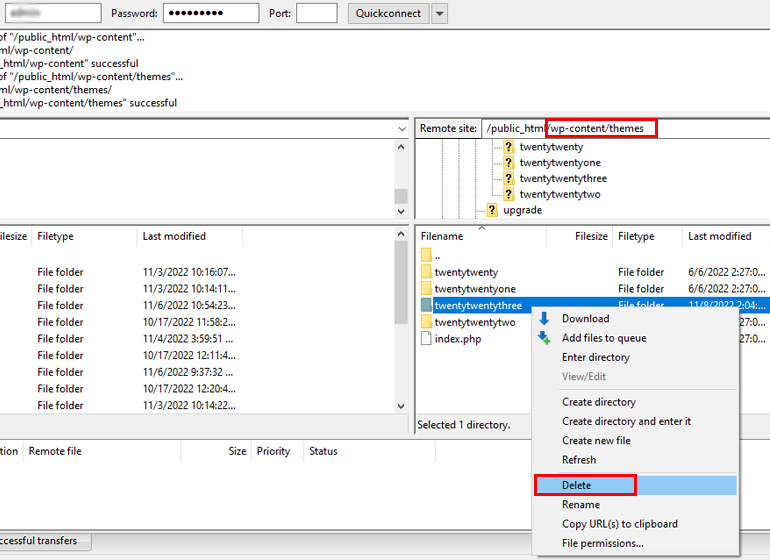
3. Удаление темы из панели управления панели веб-хостинга
Если у вас есть доступ к панели управления панелью хостинга, вы можете использовать этот метод, чтобы легко удалить тему с вашего сайта WordPress.
Войдите в панель управления своей учетной записью хостинга и найдите опцию « Диспетчер файлов ». Помните, что панель инструментов вашей учетной записи хостинга выглядит по-разному в зависимости от вашей хостинговой компании. Ниже мы показали скриншот hPanel от Hostinger.
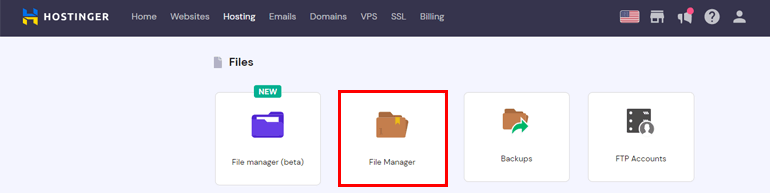
Теперь все, что вам нужно сделать, это найти и открыть папку wp-content> themes из корневого каталога. Затем щелкните правой кнопкой мыши папку темы, которую хотите удалить, и нажмите « Удалить ». Вот и все!
Итак, если вам интересно, как удалять темы в WordPress, вот методы, которые вы можете реализовать на своем сайте.
Что делать после удаления темы WordPress?
Хотя вы могли удалить тему одним из вышеперечисленных способов, вам все равно нужно сделать несколько вещей. Не нужно беспокоиться. Это всего лишь простые вещи, такие как удаление изображений, виджетов и меню, связанных с вашей удаленной темой, чтобы не занимать место на вашем сервере.
Чтобы удалить изображения и медиафайлы, ранее использовавшиеся для старой темы, перейдите в « Медиа>>Библиотека» на панели инструментов WordPress. и удалить их вручную.
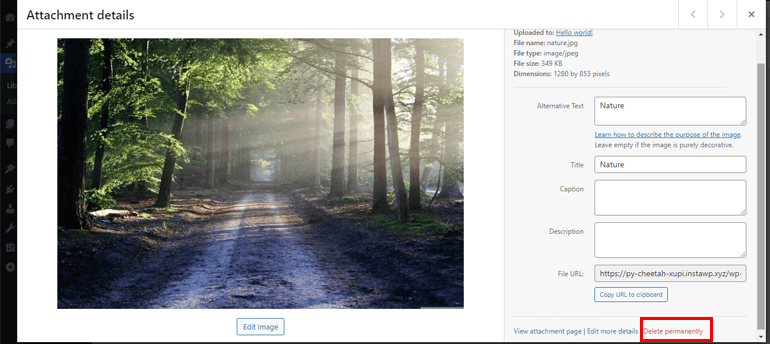
Точно так же, если вы разместили виджеты, относящиеся к вашей старой теме, вы можете найти эти виджеты в разделе « Неактивные виджеты ». Итак, чтобы удалить эти виджеты, перейдите в «Внешний вид» >> «Виджеты». Затем найдите раздел « Неактивный виджет » и вручную удалите каждый виджет, щелкнув параметр « Удалить », как показано на изображении.
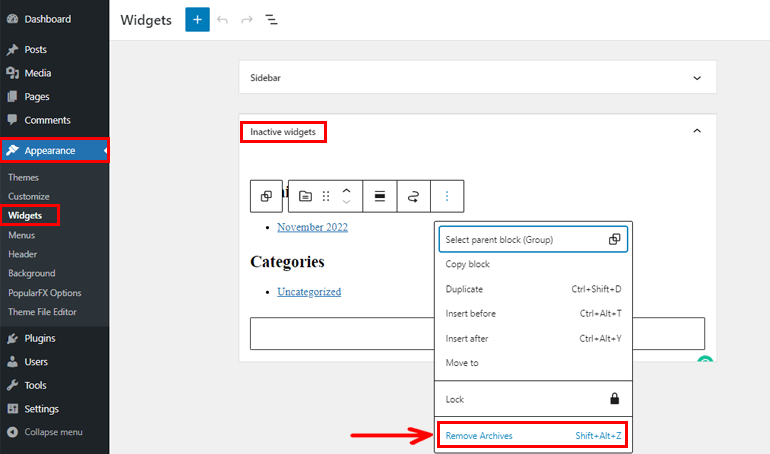
Различные темы WordPress имеют разное расположение меню; некоторые могут даже предоставить несколько мест меню. Когда вы установите новую тему, старое меню останется на вашем сайте. Однако вам может потребоваться переназначить место, где вы хотите, чтобы ваше меню отображалось. И наоборот, вы также можете удалить меню, если оно не используется.
Вы можете легко сделать это, перейдя в Внешний вид >> Меню .
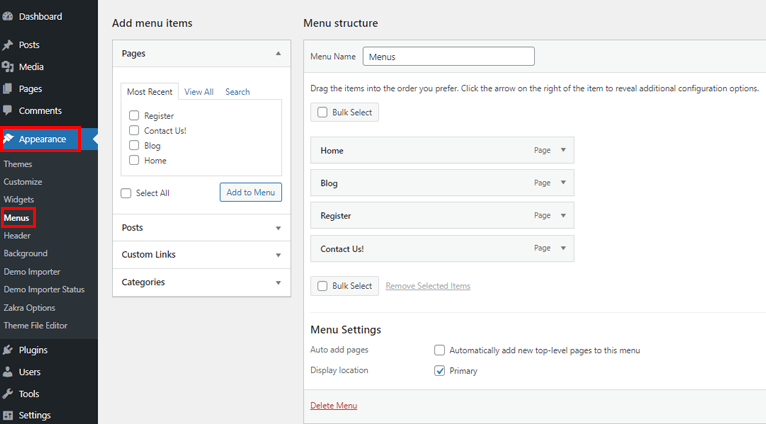
Подведение итогов!
Установка нескольких тем WordPress до того, как вы получите тему по вашему выбору, — это нормально. Но что не нормально, так это позволять неиспользуемым файлам тем занимать место на вашем сервере.
Следовательно, лучше всего удалить неиспользуемые темы с вашего сайта WordPress. И для этого вы можете использовать любой из трех способов, упомянутых выше.
Надеемся, теперь вы знаете, как удалить тему в WordPress. Если вы считаете, что эта статья была полезной, поделитесь ею в своей социальной сети.
Вы также можете посетить страницу нашего блога, чтобы найти более полезные руководства для начинающих, например, как сделать резервную копию вашего сайта WordPress и создать тестовый сайт WordPress.
Наконец, следите за нами в Facebook и Twitter, чтобы получать все обновления статей, относящихся к WordPress.
Отказ от ответственности: некоторые ссылки в посте могут быть партнерскими ссылками. Поэтому, если вы покупаете что-либо по ссылке, мы получаем партнерскую комиссию.
